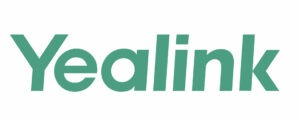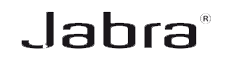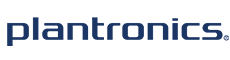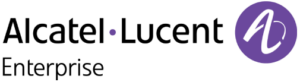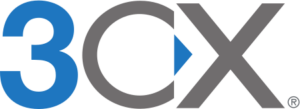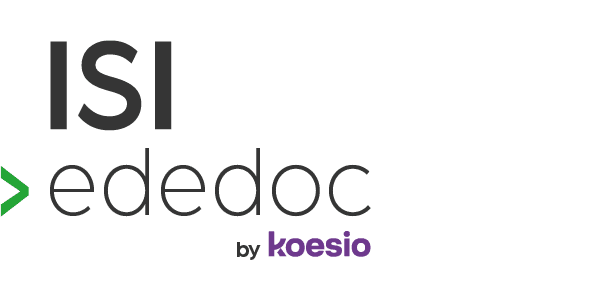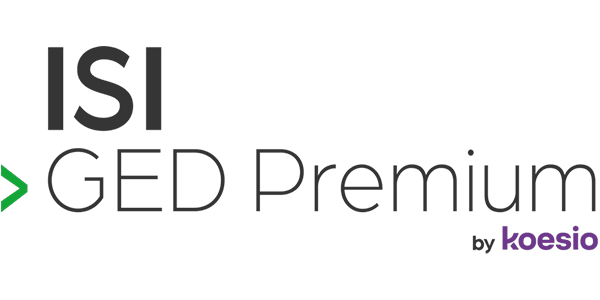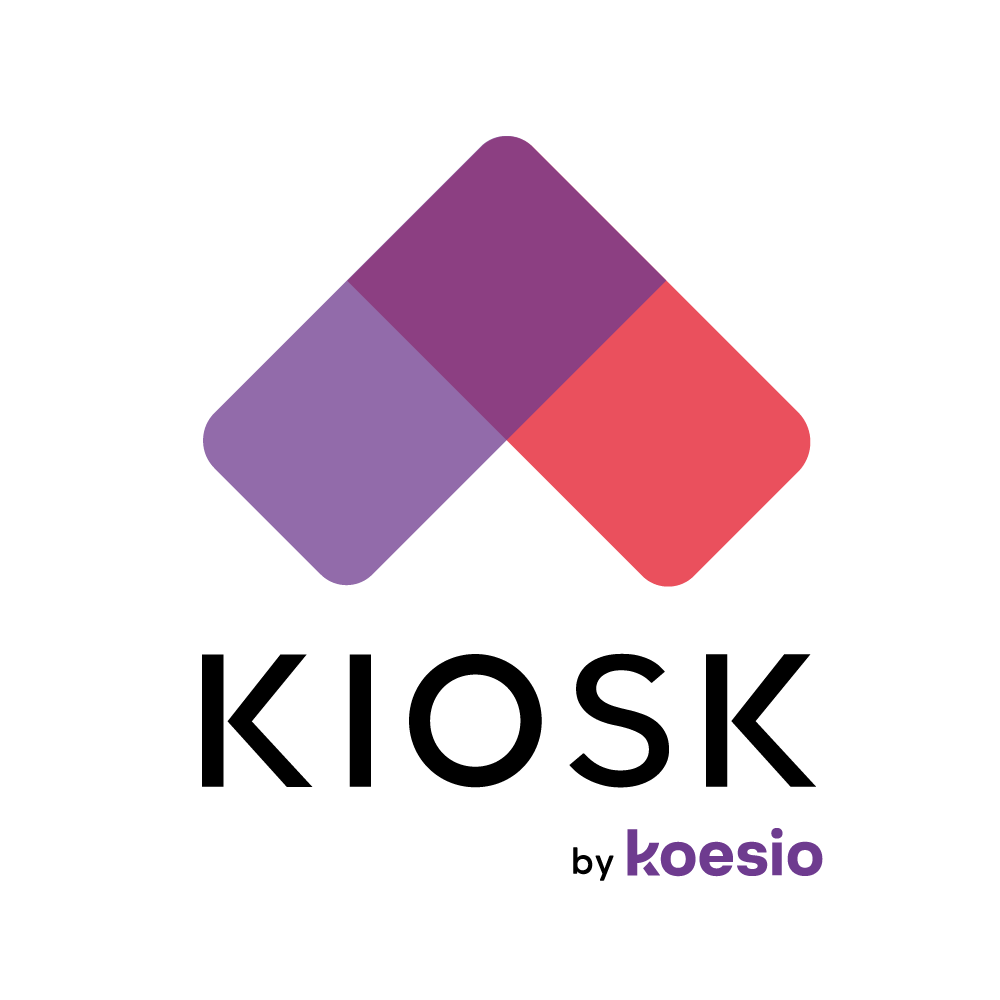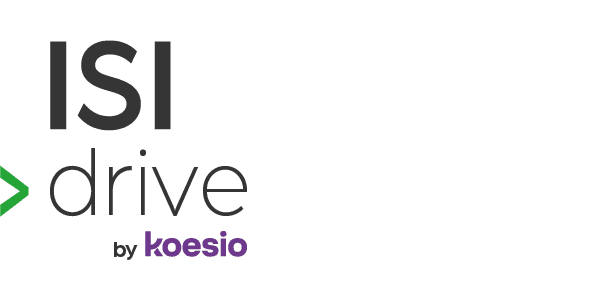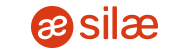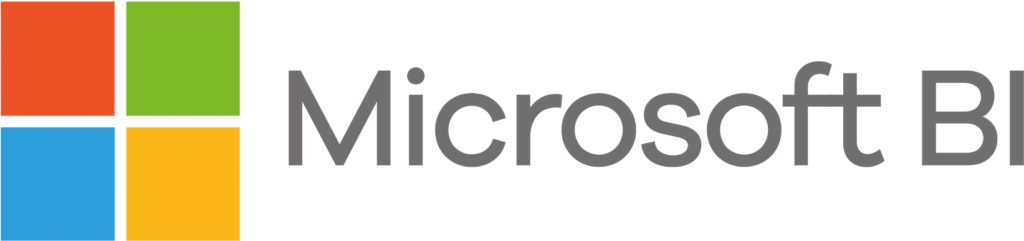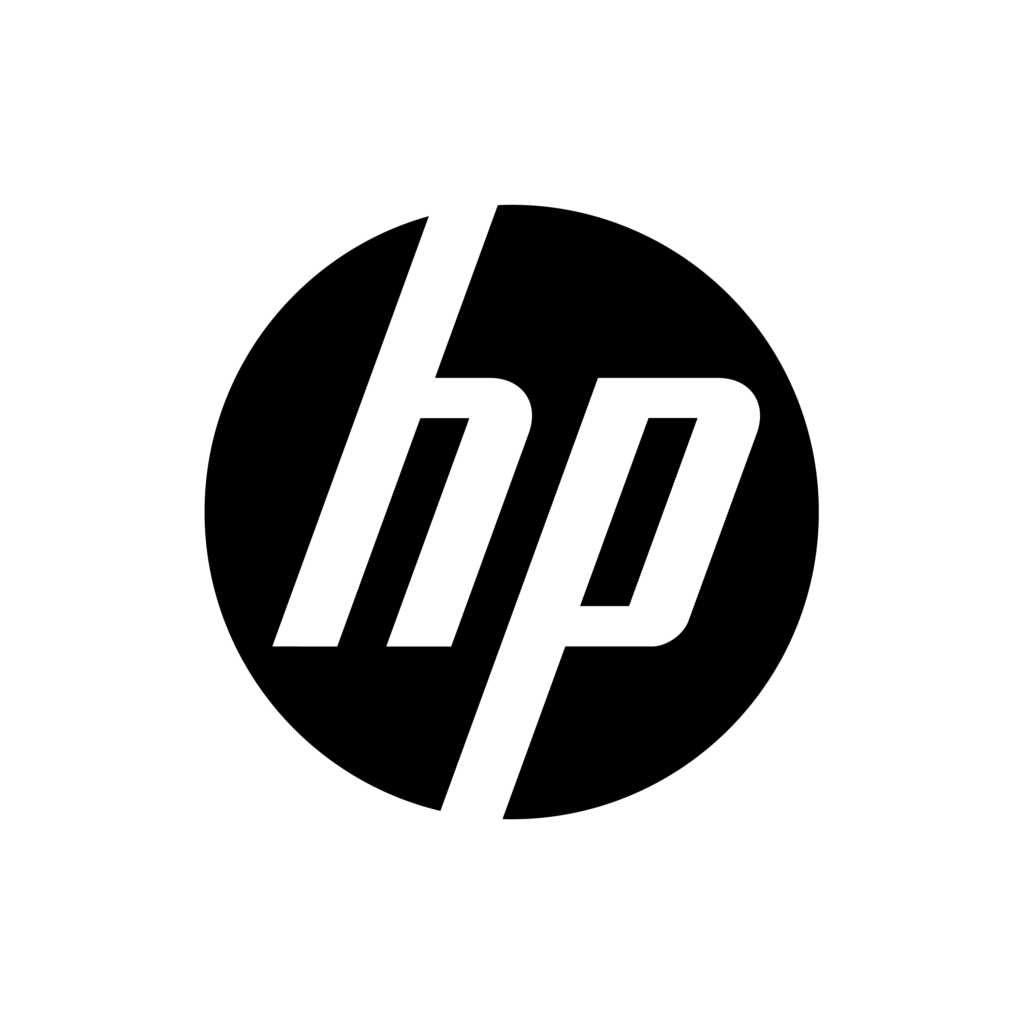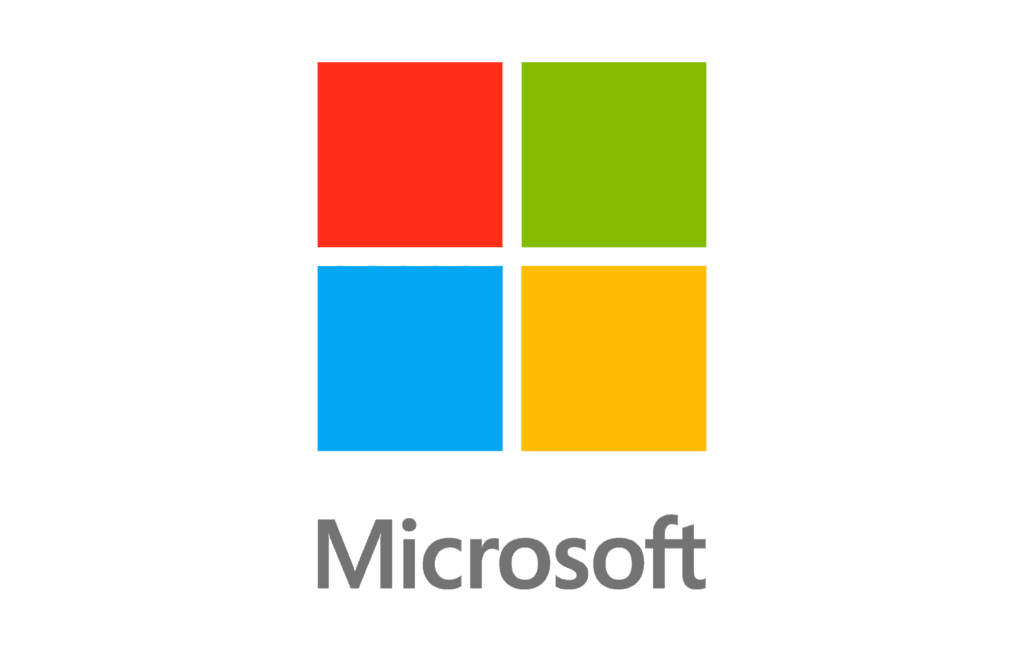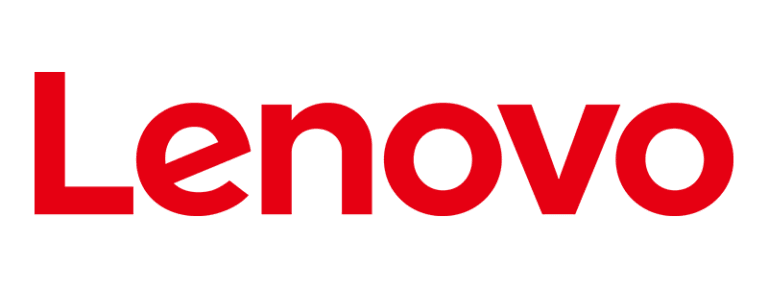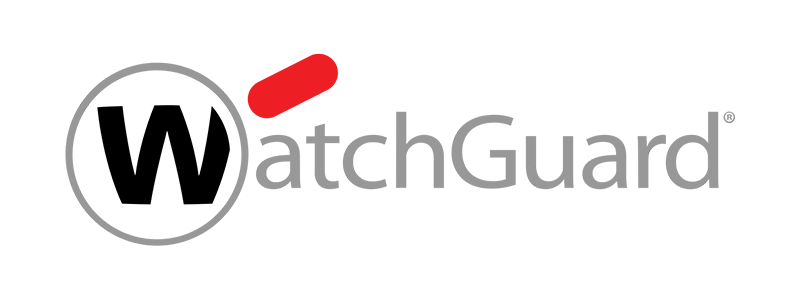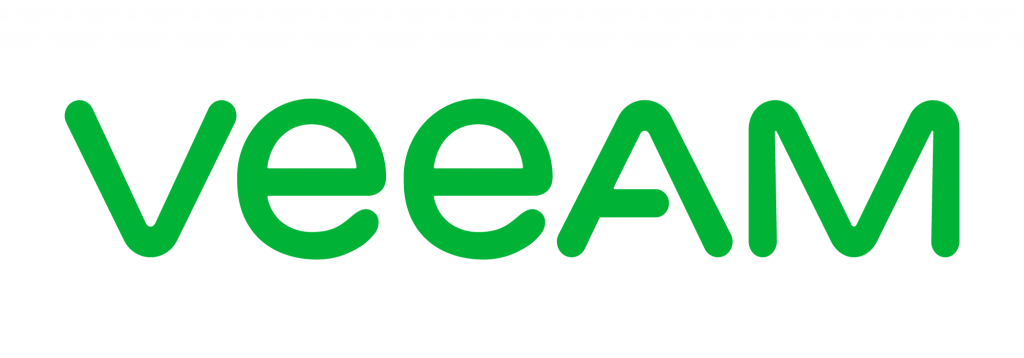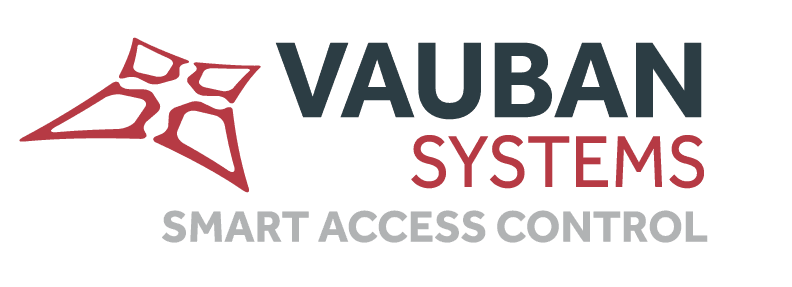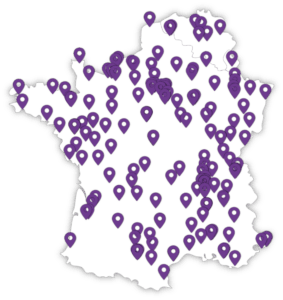Un ordinateur qui est lent, ou en langage courant « qui rame » peut être une grande source de frustration. Votre performance et celle de vos collaborateurs dépend fortement de l’efficacité de votre pc.
Pourtant, quand celui-ci décide d’être fainéant, vous vous trouvez bien impuissant et démunis. Heureusement, les causes les plus fréquentes de la lenteur de votre ordinateur sont aisément identifiables. De plus, souvent, vous pourrez intervenir vous même pour améliorer la performance de votre pc.
Découvrez dans cette article comment identifier pourquoi votre ordinateur rame, et comment faire pour y remédier.
Lenteur de l’ordinateur due aux logiciels / softwares
Les logiciels (ou softwares en anglais) sont les programmes qui font fonctionner votre matériel (hardware en anglais).
Par exemple, le système d’exploitation (Windows, MacOS ou encore Linux) est un logiciel essentiel à l’utilisation de votre machine.
C’est lui qui vous permet de travailler avec une souris via une interface visuelle ergonomique au lieu de lignes de code. Voyons les ralentissements dus aux logiciels de votre pc les plus communs :
Des programmes ralentissent votre pc
Vous est-il déjà arrivé d’avoir trop de sujets en tête et de ne plus réussir à penser ?
Et bien votre ordinateur peut rencontrer ce problème également. Pour y remédier, il y a deux options.
Vous pouvez augmenter la puissance et le stockage de votre machine, un peu comme si vous augmentiez la puissance de votre cerveau et la taille de votre mémoire (nous y reviendrons plus tard dans cet article).
L’autre solution est de « sortir des sujets de la tête de votre ordinateur ». En termes plus correctes, fermer ou supprimer ces programmes.
Commencez par identifier les programmes les plus gourmands en ressources. Pressez en même temps les touches Ctrl, Alt et Suppr de votre clavier. Sélectionnez ensuite l’option « gestionnaire des tâches ».
Dans la rubrique « processus » figurent les programmes ouverts et quelles ressources de votre pc ils mobilisent (dans les colonnes « processeur » et « mémoire »).
Fermez les programmes que vous n’utilisez pas, et pensez à désinstaller ceux dont vous n’avez pas l’usage !
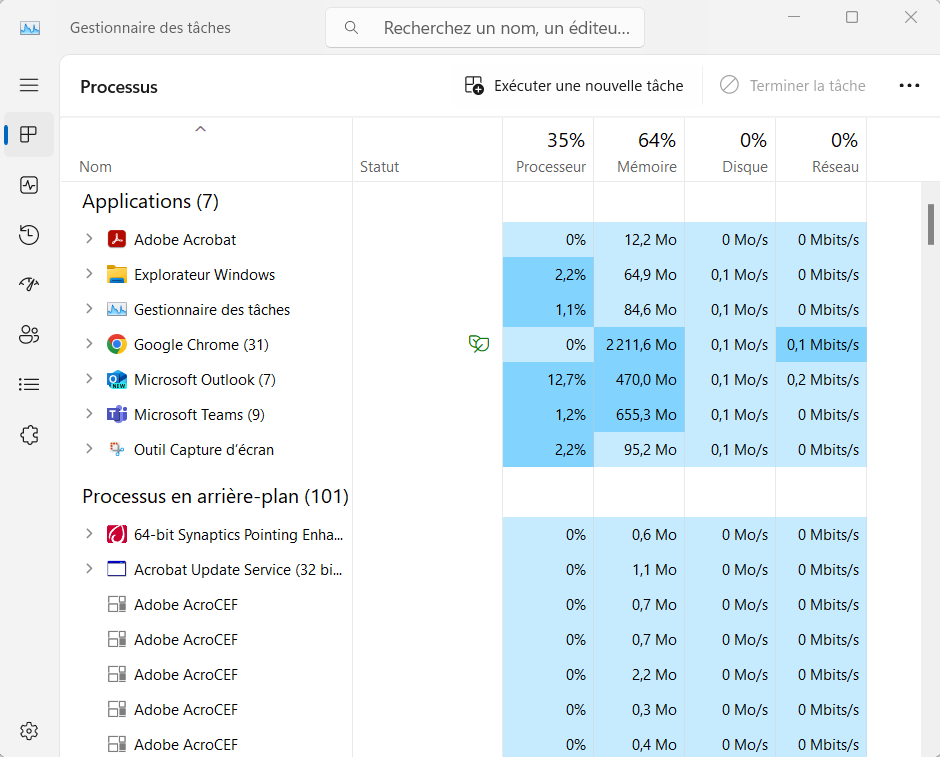
Trop de programmes se lancent au démarrage de votre ordinateur
Vous l’avez compris, les programmes que vous lancez mobilisent les ressources de votre ordinateur. Seulement voilà, celles-ci peuvent aussi être consacrées à des programmes que vous ne lancez pas volontairement ! Certains programmes se lancent automatiquement au démarrage de votre machine.
Pour les identifier, c’est simple, répétez la manipulation précédente d’ouverture du gestionnaire des tâches.
Rendez-vous cette fois-ci dans l’onglet « Applications de démarrage » pour identifier ces programmes et lesquels ont le plus d’impact sur la vitesse de démarrage de votre système.
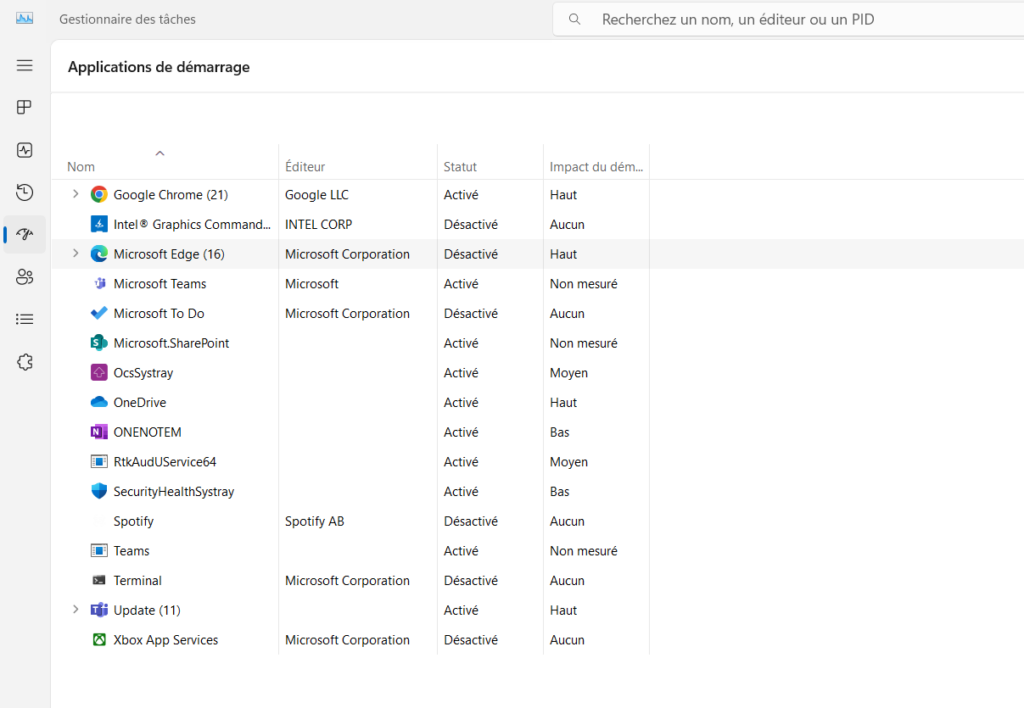
Votre système d’exploitation ou vos logiciels ne sont pas à jour
Il se peut également que votre ordinateur soit lent car les logiciels qui le font fonctionner ne sont pas à jour. Vous vous rappelez du système d’exploitation évoqué plus haut dans cet article ? Son éditeur modifie régulièrement celui-ci ! Les mises à jour sont normalement installées régulièrement de manière automatique, mais vous pouvez vous en assurer vous même en cas de doute. Si vous êtes sous Windows, ouvrez le menu des paramètres, puis sélectionnez Windows Update. Vous n’avez plus qu’à cliquer sur le bouton de recherche des mises à jour. Si vous êtes sous MacOS ou Linux, la démarche est similaire et passera également par le menu « paramètres ».
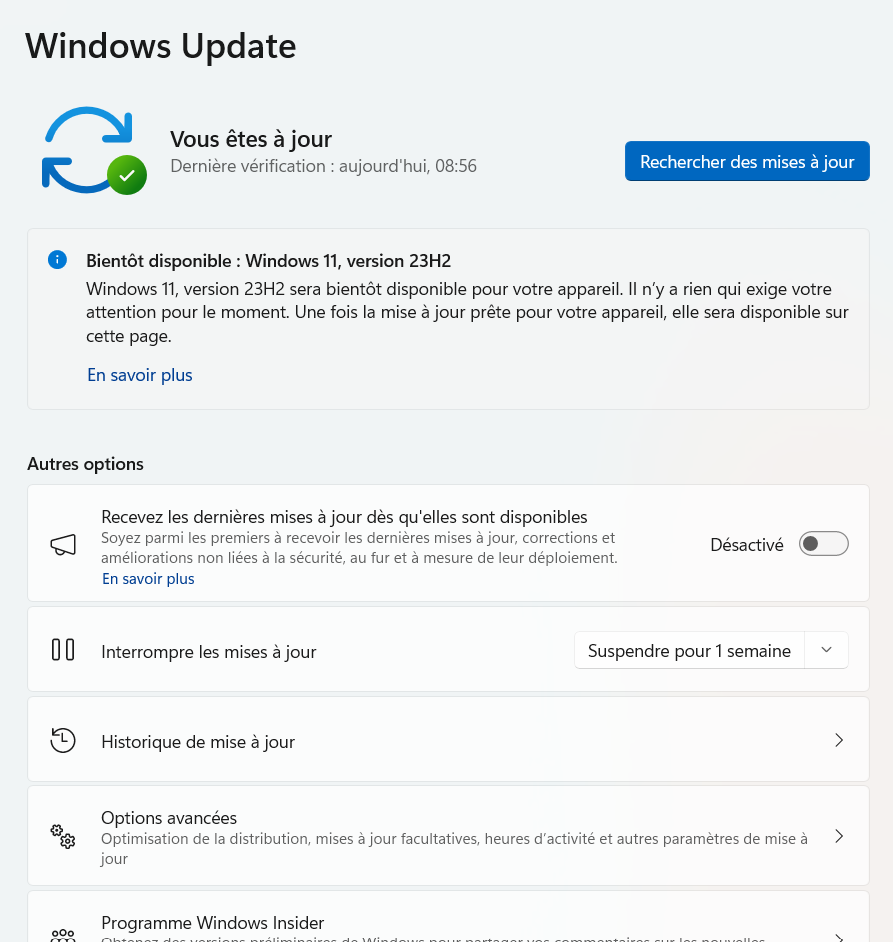
Il se peut également que la lenteur de votre pc soit due à l’obsolescence de vos pilotes.
Il s’agit des programmes faisant fonctionner les périphériques de votre ordinateur, comme la carte graphique ou l’imprimante.
Pour mettre ceux-ci à jour, cliquez sur l’icône Windows de votre écran, et ouvrez le gestionnaire de périphériques grâce à la barre de recherche.
Sélectionnez ensuite le périphérique dont vous souhaitez mettre à jour les pilotes puis cliquez sur le bouton de mise-à-jour comme indiqué sur la capture d’écran ci-dessous :
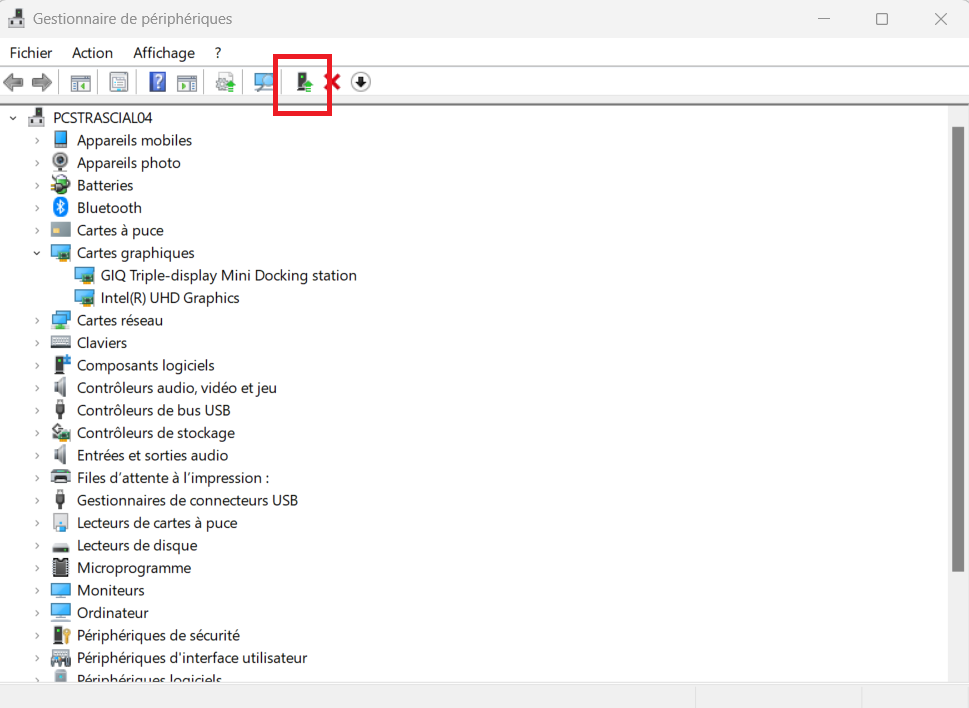
Votre ordinateur est infecté par des virus ou des logiciels malveillants
Vous arrivez à travailler à plein régime quand vous êtes pris d’un rhume ou d’une grippe ? Sans doute pas, et c’est bien normal. Pour votre ordinateur, c’est pareil !
Si vous soupçonnez une infection de votre pc par un virus ou logiciel malveillant, commencez par identifier ce dernier grâce à l’outil d’analyse de votre antivirus. Ensuite, suivez les recommandations de ce dernier pour vous débarrasser du programme nuisible !
Si vous êtes sous Windows, vous pouvez utiliser les fonctionnalités de sécurité Windows. Pour ce faire, ouvrez les paramètres de votre ordinateur, allez dans l’onglet « confidentialité et sécurité », puis cliquez sur le bouton « sécurité Windows ». Laissez vous ensuite guider !
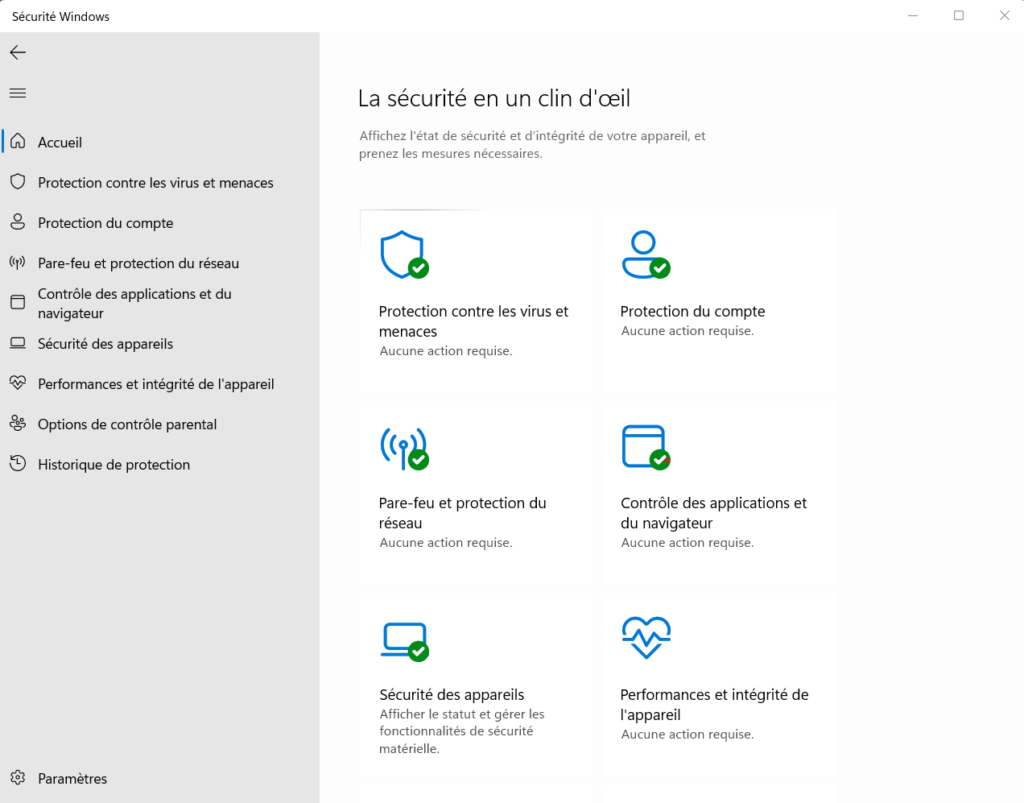
Votre pc rame sur internet
Si vous trouvez que votre ordinateur rame particulièrement quand vous êtes en ligne, il y a deux pistes principales à explorer :
- Le débit de votre connexion est trop faible : en dessous de 10 Mb/s , il est probable que votre problème de performance lorsque vous êtes en ligne vienne de votre débit. Il existe de nombreux outils pour tester votre vitesse. Le plus simple étant de rechercher « test débit internet » sur Google, qui vous proposera en 1er choix un outil intégré directement dans sa page de résultat.
-
- Votre navigateur internet est défaillant : soit il n’est pas à jour, soit trop chargé en extensions. Vérifiez d’abord sur le site de l’éditeur de votre navigateur web si des mises à jour sont disponibles. Puis, via les paramètres de votre navigateur, vous devriez trouver un menu intitulé « Extensions » ou « Add-on », désinstallez ceux dont vous n’avez pas l’usage.
Lenteur de l’ordinateur due au matériel / hardware
Il se peut également que votre ordinateur rame en raison de matériels défaillants ou vieillissants. Découvrez ci-dessous les causes principales des ralentissements de votre appareil :
Votre ordinateur est poussiéreux
Cela peut sembler simple, mais la poussière nuit à la bonne conductivité des composants électroniques de votre ordinateur et peut entrainer une surchauffe. Cependant, attention à bien respecter certaines règles pour dépoussiérer votre ordinateur sans risquer de l’endommager :
-
- Avant tout, pensez à éteindre et débrancher votre ordinateur pour qu’il soit hors tension et éviter tout risque électrique.
-
- Munissez vous d’un spray à air sec (n’utilisez pas d’aspirateur qui pourrait générer de l’électricité statique) et suivez scrupuleusement les instructions fournies.
-
- Dépoussiérez toutes les parties accessibles depuis l’extérieur de votre appareil (ventilateurs, alimentation, aérations)
-
- Nous vous déconseillons fortement d’ouvrir le boîtier de votre ordinateur pour en dépoussiérer l’intérieur vous même, surtout si celui-ci est encore sous garanti. Dans ce cas, nous vous recommandons de vous adresser à un professionnel certifié.
Votre disque dur est défaillant
Même si cette hypothèse est peu probable, il peut être judicieux de vérifier l’intégrité du disque dur sur lequel sont sauvegardés vos fichiers et logiciels.
La démarche est très simple : ouvrez l’explorateur de fichiers, puis cliquez droit sur le disque dur sur lequel est installé Windows (le plus souvent, intitulé C:. Sélectionnez ensuite « propriétés », puis « outils » et enfin « Vérifier ».
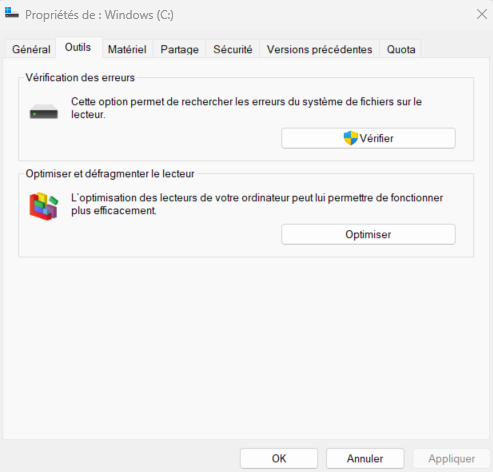
Votre disque dur est encombré
Il se peut aussi que le manque d’espace sur le disque de Windows ralentisse votre ordinateur.
Pour vous assurer de l’espace restant, ouvrez l’explorateur de fichiers comme précédemment puis cliquez sur « Ce PC ». Vous pourrez ensuite constater l’espace disque restant comme sur l’image ci-dessous :
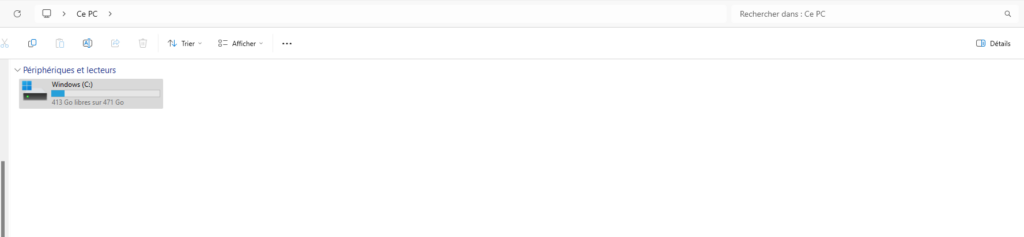
Si la jauge est bleue comme dans l’exemple, tout va bien. Si la jauge est rouge, votre disque est bientôt saturé et il vous faut agir. Il faut idéalement au moins conserver 10% à 15% d’espace disque libre pour « laisser du jeu » à votre système d’exploitation.
Il s’en servira comme espace de stockage temporaire. Dans ce cas, supprimez ou déplacer sur un disque dur ou une clef USB les fichiers les plus volumineux de votre disque : images, vidéos…
Des fichiers temporaires peuvent aussi encombrer votre disque. Il existe des logiciels gratuits pour les nettoyer, CCleaner est l’un des plus connus.
De manière générale, sous Windows, l’assistant de stockage sera d’une grande aide. Pour y accéder, allez dans le menu « paramètres », puis « système » et enfin « stockage ». L’outil vous fournira des recommandations et indications pour identifier et supprimer les éléments volumineux et inutiles, voir s’en chargera pour vous automatiquement.
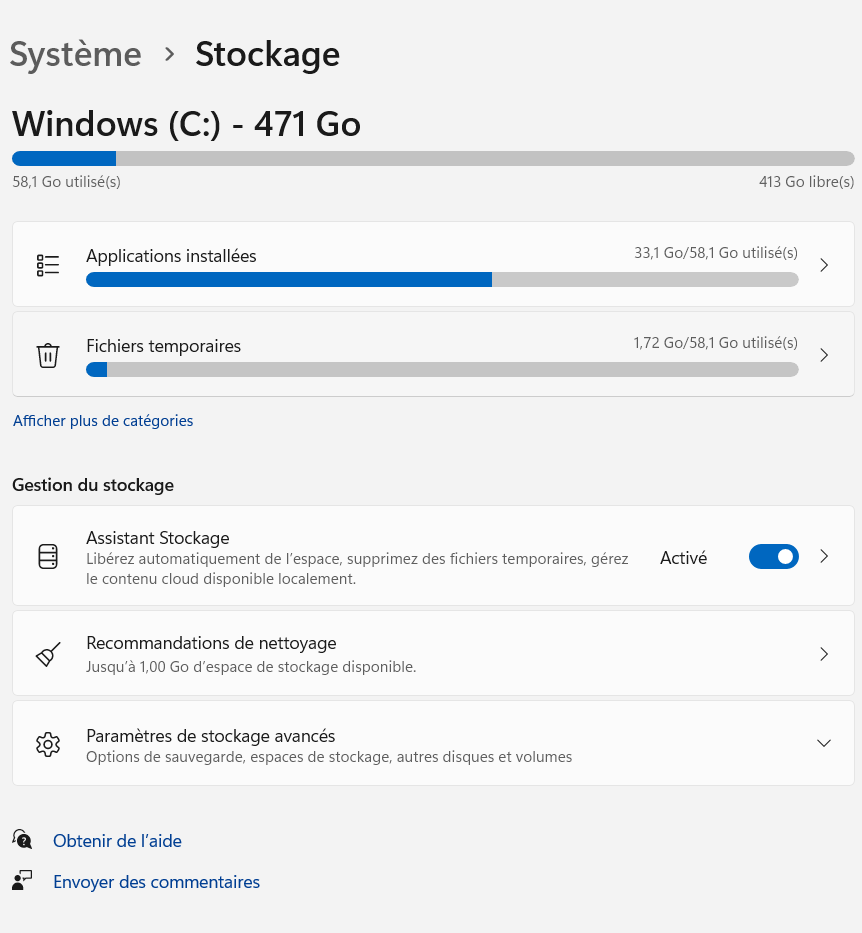
Les composants de votre ordinateur sont vieillissants
Les deux composants matériels principaux qui peuvent entraîner une lenteur de votre ordinateur sont votre disque dur et la mémoire vive (ou mémoire RAM).
Dans le cas du disque dur, celui-ci peut être de deux technologies différentes : le disque dur traditionnel ou HDD est une technologie plus vieille basée sur un bras mécanique qui va lire les données sur un plateau rotatif (comme un tourne disque).
Le disque dur SSD, lui, est une technologie plus récente et utilise une mémoire dite « flash » pour accéder aux données bien plus rapidement. Passer d’un disque dur HDD à un disque dur SSD peut faire gagner à votre ordinateur une vitesse considérable.
L’autre composant important évoqué est la RAM. Celle-ci est une mémoire à court terme, sollicitée par chaque action réalisée sur votre ordinateur, même bouger la souris. Plus votre RAM sera importante, plus vous pourrez effectuer de tâches gourmandes en ressources, et plus en même temps. Ajouter de la mémoire est un moyen simple de gagner en performances.
Pour conclure : que faire si votre PC rame
Les quelques principes simples d’hygiène numérique présentés dans cet article devraient déjà permettre à votre ordinateur de gagner en efficacité.
Dans un cadre professionnel, vous n’aurez pas toujours le temps de mettre en œuvre ces actions. Pour vous simplifier la vie et vous concentrer sur votre cœur d’activité, envisagez l’infogérance avec un prestataire expérimenté.